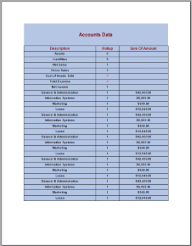ページレポート/RDLレポートでは、任意のフィールド上に条件式を設定し、マイナス値を赤で表示することができます。
以下の手順は、ページレポート/RDLレポートのテンプレートを既にデータソースに接続し、データセットを作成済みであることを前提としています。それぞれの詳細については、「クイックスタート」、「データソースとの接続」、「データセットの追加」を参照してください。
メモ: 以下の手順は、Reelsデータベース(Reels.mdb)のAccountsChartDataテーブルを使用しています。データの使用にはReelsデータベース(..\ActiveReportsNET16\Samples\Data\Reels.mdb)へのアクセス権限が必要です。
- Visual Studioのツールボックスから、データ領域(たとえば、Table)をデザイナ面上にドラッグ&ドロップし、詳細行の各セルにフィールドを配置します。
- Tableで、整数値を表示するセル(TextBox)を選択し、右クリックして[プロパティ]を選択します。
-
[プロパティ]ウィンドウで、Colorプロパティに以下の式を設定します。
=iif(Fields!FieldName.Value < 0, "Red", "Black")メモ: 上記の式で、FieldNameはTextBoxで配置されているフィールドのことを示します。たとえば、TextBoxに[ロールアップ]フィールドがある場合、次の式を使用することができます。
=iif(Fields!Rollup.Value < 0, "Red", "Black") - [プレビュー]タブに移動し、結果を表示します。
次のようにマイナス値を赤で表示するレポートが作成されます。
関連トピック